首页 > Chrome浏览器标签页崩溃修复详细教程
Chrome浏览器标签页崩溃修复详细教程
来源:Chrome浏览器官网时间:2025-07-17
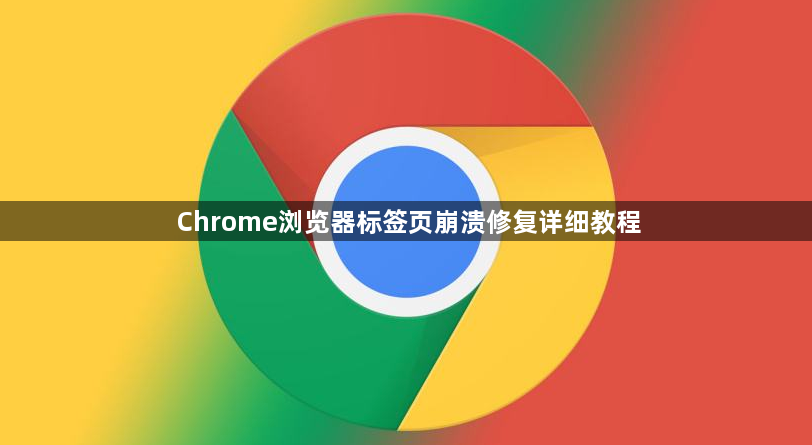
1. 强制结束崩溃标签页:按`Shift+Esc`打开任务管理器,选中崩溃的标签页,点击“结束进程”。若页面未保存,可尝试按`Ctrl+S`快速保存内容。若浏览器完全卡死,在任务栏右键点击Chrome图标,选择“关闭窗口”或使用系统任务管理器(`Ctrl+Shift+Esc`)结束进程。
2. 清理缓存和重置浏览器:在设置>隐私与安全>清除浏览数据中,勾选“缓存的图片和文件”及“Cookie及其他网站数据”,点击“清除”。残留的损坏缓存可能导致标签页异常。进入设置>高级,点击“将设置还原为原始默认设置”,确认后重启浏览器。此操作会保留书签和密码,但禁用所有扩展程序。
3. 禁用或更新问题扩展程序:进入右上角菜单>扩展程序,逐一禁用非必要插件(如广告拦截、下载工具)。若崩溃消失,则逐个启用扩展以定位问题插件。点击“更新”按钮(或地址栏输入`chrome://extensions/`),确保所有扩展为最新版本,避免兼容性问题。
4. 修复或重置用户配置文件:关闭Chrome,前往用户目录(如`C:\Users\用户名\AppData\Local\Google\Chrome\User Data`),删除或重命名出问题的配置文件文件夹(如“Profile 1”)。重新打开浏览器时会自动生成新配置。若需备份,可先复制整个“User Data”文件夹至其他位置。
5. 检查硬件加速设置:在设置>系统>“图形设置”中,尝试关闭“使用硬件加速(如果可用)”。此操作改用CPU处理渲染任务,可能降低性能但提升稳定性。更新显卡驱动(如NVIDIA、AMD官网下载),确保支持Chrome的硬件加速功能。
6. 优化内存管理:按`Shift+Esc`打开任务管理器,定期结束占用内存过高的标签页(如播放视频的页面)。建议安装“The Great Suspender”扩展,自动冻结长时间未活动的页面。在地址栏输入`chrome://flags/`,启用“Tab Freeze”功能,限制后台标签页的资源占用。
7. 排查恶意软件和系统冲突:使用安全软件(如Malwarebytes)全盘扫描,清除可能干扰Chrome的病毒或广告软件。若系统资源不足(如内存低于4GB),关闭其他占用内存的程序(如Photoshop、游戏),优先保障Chrome运行。
谷歌浏览器安装包备份恢复与权限配置安全操作指南,提供详细操作步骤和技巧,帮助用户规范操作,保障安装安全。
2026-01-05
汇总多款实用的Google浏览器广告屏蔽插件,推荐效果优异的工具,帮助用户营造干净、无广告的浏览环境。
2025-12-22
Google浏览器支持书签同步及分类整理功能。本文解析操作方法,帮助用户高效管理书签,实现多设备数据统一管理。
2025-12-19
Chrome浏览器提供安全沙箱功能,用户可隔离浏览进程防止恶意操作。开启后可有效提升系统和浏览器安全性。
2025-12-09
结合实战案例,讲解google浏览器断点续传的优化技巧与操作方法,保障下载安装包下载的稳定不中断。
2025-11-28
Google浏览器插件可实现工作区数据同步,利用云端存储与账号绑定,实现多设备间的协作与信息共享。
2025-12-10
提供谷歌浏览器页面元素错乱的修复方法,帮助用户解决网页显示问题,恢复页面正常布局。
2025-12-02
Chrome浏览器启动速度可以通过多种技巧优化,本教程分享操作经验,帮助用户提升启动效率、优化性能,改善整体浏览器使用体验。
2025-12-26
谷歌浏览器广告过滤效果可通过实验优化。本研究展示具体方法,帮助用户实现精准拦截,提高网页浏览流畅性和舒适度。
2025-12-27
谷歌浏览器插件安装失败时需掌握常见原因及解决方法,本文分享操作技巧,帮助用户快速排除故障,保证插件顺利安装。
2026-01-02

